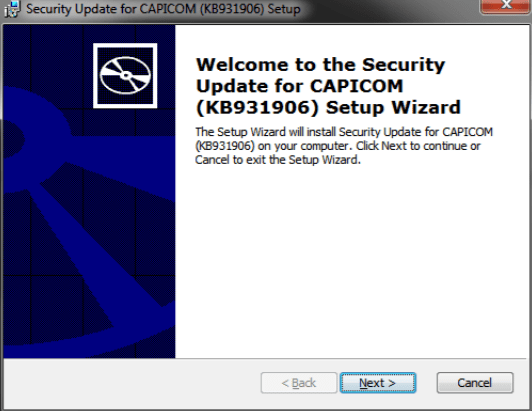- Установка Capicom на компьютер
- Установка Capicom с сайта Microsoft
- Другой вариант установки Capicom
- Скачивание и установка Capicom: видео
- Помощь в настройке ЭЦП и рабочего места
- capicom.dll
- Как решить проблему с файлом capicom.dll?
- Ошибка! Библиотека CAPICOM не может быть загружена»
- Ошибка! Библиотека CAPICOM не может быть загружена, возможно, из-за низких прав доступа на данной локальной машине
- Capicom
- Как установить плагин на операционную систему 64 бит?
- Инсталляция плагина на операционную систему 32 бит
Установка Capicom на компьютер
Объект capicom — это библиотека, которая отвечает за распознание и отображение сертификата ЭЦП на компьютере, на котором используется электронная цифровая подпись.
Именно он отвечает за шифровку и дешифровку данных. Наличие работающей базы капиком является обязательным условием для работы с электронными площадками, например, с ЭТП Сбербанк-АСТ.
Установка Capicom с сайта Microsoft
Для начала можно скачать архив с дистрибутивом с официального сайта Microsoft по этой ссылке https://www.microsoft.com. Затем выполните автоматическую установку, нажав на необходимые кнопки в появляющихся диалоговых окнах. По сути, каждый раз Вам будет необходимо нажимать кнопку Next.
Другой вариант установки Capicom
Последнее время сайт Microsoft работает нестабильно и при попытке скачать файл установщика появляется ошибка 404. В этом случае можно взять дистрибутив на другом сайте, например, на aetp.ru. Далее расскажем, как работать с этим сайтом и установить библиотеку Capicom на Ваш компьютер.
На главной странице Ассоциации Электронных Торговых Площадок спускаемся в самый низ и в разделе «электронная подпись» выбираем раздел «Библиотеки для ЭП».
На открывшейся странице, под словом «Capicom» нажмите кнопку «скачать» и выполняем установку.
Нажимаем «Next» и принимаем лицензионное соглашение. Далее переходим на следующие шаги до кнопки «Install», а после установки нажимаем «Finish».
Скачивание и установка Capicom: видео
Помощь в настройке ЭЦП и рабочего места
Если у вас остались вопросы и при ваших действиях все равно появляется ошибка о том, что capicom не установлен, свяжитесь с нашими специалистами и они помогут с установкой.
capicom.dll
Ищите, где скачать capicom dll? Библиотека capicom.dll входит в пакет Security Update (КВ931906) for CAPICOM, т. е. в обновление безопасности для CAPICOM. Программа CAPICOM — это устаревший элемент управления ActiveX, созданный Microsoft для предоставления доступа к избранному набору функций интерфейса криптографического программирования приложений Microsoft (CryptoAPI) через объектную модель компонентов Microsoft (COM). Он был предназначен для того, чтобы каждая среда, поддерживающая ActiveX, могла использовать криптографические технологии Microsoft, включая веб-страницы, которые открываются с помощью Microsoft Internet Explorer или любого другого веб-браузера, поддерживающего ActiveX.
Программа CAPICOM используется для защиты данных, в частности для работы с цифровой подписью последних. Также она необходима при работе с сертификатами, включая их размещение и удаление в хранилищах. Программа является также инструментом шифровки и дешифровки оцифрованных данных. Учитывая значимость данного ПО, становится понятно, почему для пользователей так важно скачать capicom dll для windows 7/8/10 64 bit.
Итак, файл capicom.dll отсутствует, поврежден или не может быть обнаружен. Как быть в этом случае? Фактически, как и с большинством DLL, для этого файла есть два пути решения проблемы, о которых скажем ниже.
Как решить проблему с файлом capicom.dll?
- Переустановить обновление КВ931906.
- Установить DLL вручную.
Рекомендуем начать с первого варианта. С наибольшей вероятностью, переустановка Security Update для ПО CAPICOM уже решит проблему поврежденной/отсутствующей библиотеки. При этом будут максимально сохранены реестровые связи.
Однако если установка КВ931906 не помогла, скачайте DLL библиотеку с этой страницы и установите ее вручную, используя наш мануал.
Как установить DLL файл вы можете прочитать на страницы, в которой максимально подробно описан данный процесс.
Ошибка! Библиотека CAPICOM не может быть загружена»
Если библиотеки установлены, но ошибка остается – необходимо произвести следующие настройки Internet Explorer:
1. Добавить адреса ЭТП в Надежные узлы.
- в Internet Explorer «Сервис» — «Свойства обозревателя» — вкладка «Безопасность»;
- выделить «Надежные узлы» («Надежные сайты»); — кнопка «Узлы» («Сайты»);
- убрать внизу флаг «Для всех узлов этой зоны требуется проверка серверов (https:)» (не все ЭТП работают по защищенному соединению https://);
- в строку «Добавить в зону следующий узел» ввести адрес ЭТП (по http и https); кнопка «Добавить».
2. Для зоны «Надежные узлы» («Надежные сайты») разрешить использование элементов Active-X.
- в Internet Explorer «Сервис» – «Свойства обозревателя» — вкладка «Безопасность»; выделить «Надежные узлы» («Надежные сайты»); нажать кнопку «Другой…»;
- в разделе «Элементы Active-X и модули подключения» у всех параметров отметить «Включить» (для IE 6 – «Разрешить»).
3. Установить и зарегистрировать библиотеку capicom.dll.
- скачайте файл capicom.dll
- скопируйте файл capicom.dll в папку C:\WINDOWS\system32 (для Windows XP, Vista, Win7 — C:\WINDOWS\system32\regsvr32);
- нажмите кнопку «Пуск» и выберите «Выполнить»;
- в окне «Запуск программы» в поле «Открыть» наберите или скопируйте: для Windows XP, Vista, Win7 — C:\WINDOWS\system32\regsvr32 capicom.dll нажмите кнопку «ОК».
- Регистрация библиотек может быть запрещена локальной политикой прав доступа. В таком случае, нужно обращаться к системному администратору.
4. Проверить статус сертификата
- зайдите в «Панель управления Рутокен» — вкладка «Сертификаты»
- выделите сертификат — статус сертификата должен быть «Действителен»
- возможны ошибки: «Сертификат ненадежен»/»Не удалось проверить статус отзыва» или «Не установлен корневой сертификат. Просмотреть | Установить», выполните решение из инструкции.
5. Проверить права на библиотеку capicom.dll
- откройте каталог C:\Windows\System32,
- найдите capicom.dll,
- правой кнопкой мыши «Свойства» — вкладка «Безопасность» — «Дополнительно» — «Изменить разрешения».
- в списке найти текущего пользователя компьютера, проверить, какой статус стоит в колонке «Разрешения». Если отличный от «Полный доступ» — выделить строку, нажать «Изменить». Поставить галку «Полный доступ», сохранить.
Если при сохранении выйдет сообщение о нехватке прав — перейти на вкладку «Владелец», Изменить, выбрать текущего пользователя компьютера, попробовать заново назначить «Полный доступ».
6. Как правило, для участия в торгах необходимо пользоваться браузером Internet Explorer версии 6.0 и выше. В IE 9 и выше могут возникать ошибки, которые можно решить, воспользовавшись режимом совместимости («Свойства браузера» — «Сервис» — «Параметры режима представления совместимости» — добавить адрес площадки.
Это общие настройки для всех ЭТП. На некоторых площадках необходимо установить дополнительные компоненты, необходимые для корректной работы.
Остались вопросы?
Отдел технической поддержки
Ошибка! Библиотека CAPICOM не может быть загружена, возможно, из-за низких прав доступа на данной локальной машине
Если библиотеки установлены, но ошибка остается – необходимо произвести следующие настройки Internet Explorer:
1. Добавить адреса ЭТП в Надежные узлы.
- в Internet Explorer «Сервис» — «Свойства обозревателя» — вкладка «Безопасность»;
- выделить «Надежные узлы» («Надежные сайты»); — кнопка «Узлы» («Сайты»);
- убрать внизу флаг «Для всех узлов этой зоны требуется проверка серверов (https:)» (не все ЭТП работают по защищенному соединению https://);
- в строку «Добавить в зону следующий узел» ввести адрес ЭТП (по http и https); кнопка «Добавить».
2. Для зоны «Надежные узлы» («Надежные сайты») разрешить использование элементов Active-X.
- в Internet Explorer «Сервис» – «Свойства обозревателя» — вкладка «Безопасность»; выделить «Надежные узлы» («Надежные сайты»); нажать кнопку «Другой…»;
- в разделе «Элементы Active-X и модули подключения» у всех параметров отметить «Включить» (для IE 6 – «Разрешить»).
3. Установить и зарегистрировать библиотеку capicom.dll.
- скачайте файл capicom.dll
- скопируйте файл capicom.dll в папку C:\WINDOWS\system32 (для Windows XP, Vista, Win7 — C:\WINDOWS\system32\regsvr32);
- нажмите кнопку «Пуск» и выберите «Выполнить»;
- в окне «Запуск программы» в поле «Открыть» наберите или скопируйте: для Windows XP, Vista, Win7 — C:\WINDOWS\system32\regsvr32 capicom.dll нажмите кнопку «ОК».
- Регистрация библиотек может быть запрещена локальной политикой прав доступа. В таком случае, нужно обращаться к системному администратору.
4. Проверить статус сертификата
- зайдите в «Панель управления Рутокен» — вкладка «Сертификаты»
- выделите сертификат — статус сертификата должен быть «Действителен»
- возможны ошибки: «Сертификат ненадежен»/»Не удалось проверить статус отзыва» или «Не установлен корневой сертификат. Просмотреть | Установить», выполните решение из инструкции.
5. Проверить права на библиотеку capicom.dll
- откройте каталог C:\Windows\System32,
- найдите capicom.dll,
- правой кнопкой мыши «Свойства» — вкладка «Безопасность» — «Дополнительно» — «Изменить разрешения».
- в списке найти текущего пользователя компьютера, проверить, какой статус стоит в колонке «Разрешения». Если отличный от «Полный доступ» — выделить строку, нажать «Изменить». Поставить галку «Полный доступ», сохранить.
Если при сохранении выйдет сообщение о нехватке прав — перейти на вкладку «Владелец», Изменить, выбрать текущего пользователя компьютера, попробовать заново назначить «Полный доступ».
6. Как правило, для участия в торгах необходимо пользоваться браузером Internet Explorer версии 6.0 и выше. В IE 9 и выше могут возникать ошибки, которые можно решить, воспользовавшись режимом совместимости («Свойства браузера» — «Сервис» — «Параметры режима представления совместимости» — добавить адрес площадки.
Это общие настройки для всех ЭТП. На некоторых площадках необходимо установить дополнительные компоненты, необходимые для корректной работы.
Остались вопросы?
Отдел технической поддержки
Capicom
При помощи плагина вы можете хэшировать данные, обрабатывать информацию в целях сохранения конфиденциальности, ставить цифровую подпись под документом.
Основная задача плагина Capicom заключается в том, чтобы вы могли пользоваться электронной подписью. Программа является одним из элементов управления ActiveX.
Как установить плагин на операционную систему 64 бит?
Перед началом установки плагина на устройство, зайдите в систему под именем администратора. Теперь можно приступать к распаковке файлов на компьютер. Перейдите в раздел и скопируйте файлы «capicom.dll» и «capicom.inf». Их нужно добавить в папку Windows в раздел syswow64. Теперь пользователю нужно зарегистрировать библиотеку. Для этого следует зайти в каталог system32 и запустить файл cmd от имени администратора. В появившемся окне вставьте значение файла. Это будет выглядеть следующим образом c:windowssyswow64regsvr32.exe capicom.dll.
Инсталляция плагина на операционную систему 32 бит
Извлеките скаченный архив в новую папку. Нажмите по установщику и запустите процесс инсталляции файлов на компьютер. Установите плагин в раздел операционной системы в папку System 32. При помощи компонента вы можете хэшировать данные, обрабатывать информацию в целях сохранения конфиденциальности, расшифровывать и шифровать данные. Основная задача плагина заключается в том, чтобы оставить цифровую подпись под документом.